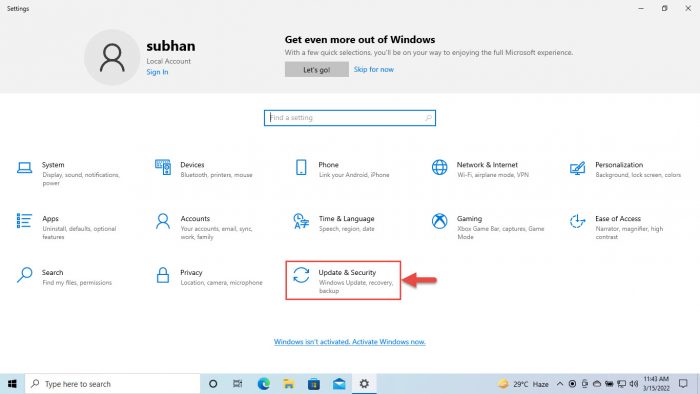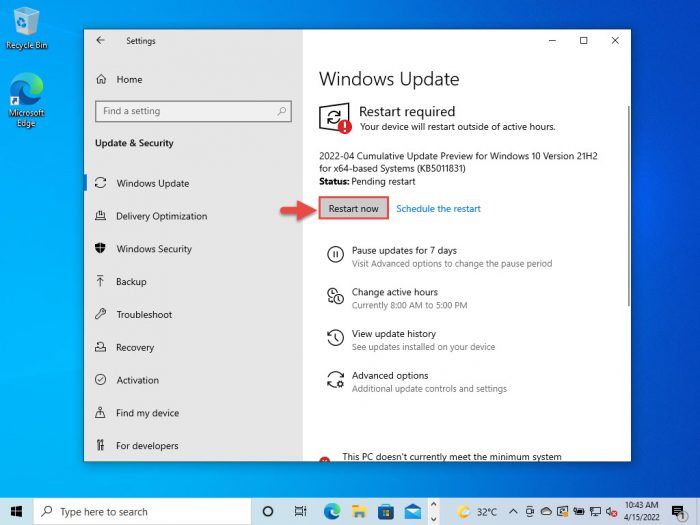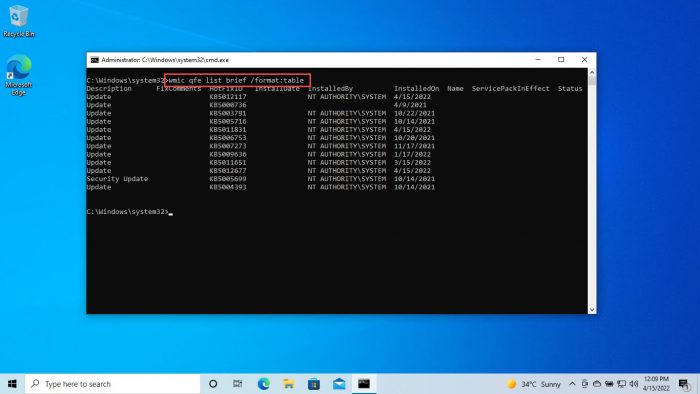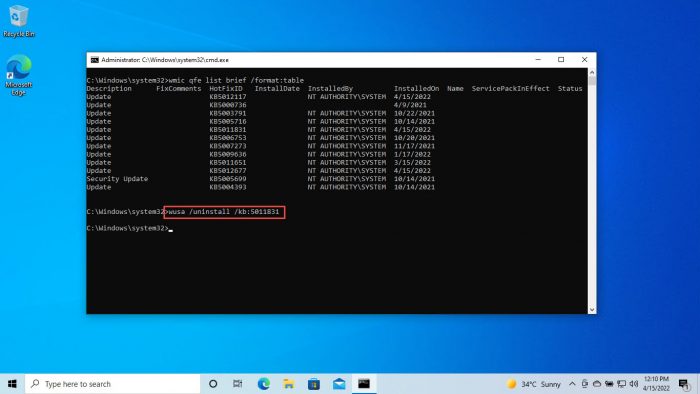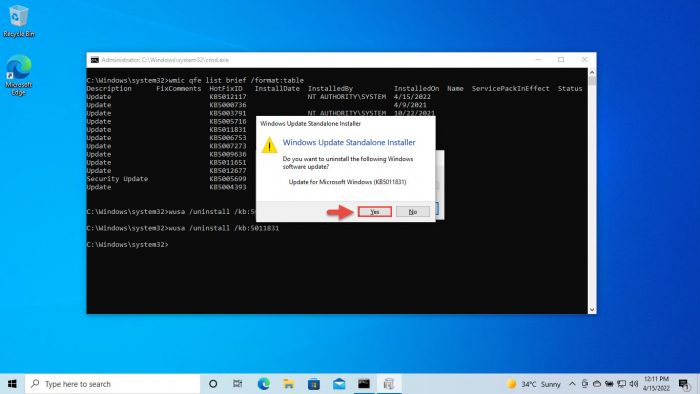微软已经发布了KB5011831在预览版渠道内部人士为Windows十21 h2。更新不包括任何新功能,但包括大量的操作系统的改进,这暗示准备一个“c”型可选版本稳定通道在即将到来的几周。
显著改善这个航班将提高操作系统的启动时间,可以偶尔去40分钟!这是一种解脱,如果你必须在你的电脑启动前等那么久。
现在让我们讨论其他的改善这个版本之前,我们看看如何安装它。
表的内容
更新和修复
下面列出了所有的改进为Windows KB5011831 10:
- 改善了服务的安全引导组件窗口。
- 微软Azure已经改变了超时活动目录(AAD)注册60分钟到90分钟的混合Azure AD-joined自动场景。这也解决了竞争条件,导致超时异常。
- 引起的问题远程桌面会话关闭或者重新连接停止响应时等待访问快捷处理程序(sethc.exe)已经固定。
- 的问题延迟操作系统启动了大约40分钟一直照顾。
- 一个错误返回执行政策的问题从注册表设置已经固定。
- 一个问题导致Internet Explorer停止工作,当你复制粘贴文本使用一个输入法编辑器(IME)已经被解决。
- 一个显示的问题黑色的屏幕对一些用户登录或退出时减轻。
- 一个问题导致Kerberos身份验证失败,错误是“0 xc0030009 (RPC_NT_NULL_REF_POINTER),“已经固定。
- 的问题阻止你改变你的密码过期当你登录到Windows设备已经固定。
- 的问题可能导致微软停止工作,当你应用Windows防火墙应用程序控制(WDAC)政策,不需要重启已经解决。
- 这个问题可能无法复制的安全部分组策略一台机器已经修好了。
- 一个问题导致密钥分发中心(KDC)错误返回错误代码消息“KDC_ERR_TGT_REVOKED”域控制器关闭已经解决。
- 一个可以避免的问题图形处理单元(GPU)负载平衡在远程桌面从工作计划已经固定。
- 一个问题,阻止微软RDP的实例化客户端控制,11和更高版本,在微软基础类(MFC)对话框,已经解决。
- 的问题可能导致一个微软OneDrive文件失去焦点后重命名并按Enter键已经减轻。
- 问题导致新闻和兴趣小组出现当你没有点击,挖掘,或者滑/照顾。
- 的问题无法通过KeyUp事件转移到应用程序时使用朝鲜IME已经固定。
- 当你使用Netdom可能发生的问题。exe或Active Directory域和信托管理单元列表或修改名称后缀路由已经解决。
- 一个问题显示错误的输入法模式指示器启用字体减排政策时是固定的。
- 这个问题导致的主域控制器(PDC)根域系统中生成的警告和错误事件日志是固定的。
- 一个问题影响多通道连接的服务器消息块(SMB),可以生成一个13或C2错误处理。
- 这个问题发生在你映射一个网络驱动器服务器消息块版本1 (SMBv1)分享是固定的。
- 池的问题损害时,客户端缓存(CSC)清理方法无法删除创建的资源是固定的。
- 的问题可能导致服务器锁定,因为未分页内存池的增长和使用所有内存处理。
- 资源争用的开销在高每秒输入/输出操作(IOPS)场景很多线程竞争在一个文件被还原了。
如何安装Windows 10 KB5011831 (19044.1679)
来安装此更新,你需要10运行Windows订阅发布预览通道。如果你有启用Windows更新,您会自动获得一个“新特性是准备安装”提示。
如果不是,请执行以下步骤安装KB5011831:
打开设置应用程序,然后单击更新和安全。
打开更新和安全设置页面 -

检查等待更新 这款应用程序会扫描等待更新。在扫描时,您将会看到以下更新:
2022 - 04累积更新预览窗口10版本21 x64-based系统h2 (KB5011831)
一旦下载并安装,点击现在重启完成安装。
重新启动你的电脑
电脑重新启动后,您可以检查它已经更新建立19044.1618通过输入winver在运行。

回滚/卸载Windows 10内幕预览更新
如果你不希望保持安装更新预览出于某种原因,你总是可以回滚到之前的构建的操作系统。然而,这只能执行后未来10天内安装新的更新。
回滚后10天,您将需要运用这个技巧。
你也可以求助于卸载更新使用下面的方法。
卸载KB5011543使用命令提示符
因为我们有安装这个更新使用Windows更新,它不会被列在列表中但是你可以看到更新的命令行,因此卸载它。这里是:
运行以下命令:
wmic压简短列表/格式:表安装更新列表 这将显示所有安装在计算机上的更新。确保相关的更新列表。现在运行以下命令卸载:
wusa /卸载/ kb: 5011831运行cmdlet卸载更新 现在点击是的从弹出确认行动。
确认卸载 更新现在开始卸载。当它完成后,重新启动计算机的变化完全生效。
清理后安装Windows更新
如果你想节省空间安装Windows更新之后,您可以运行下面的命令命令提示符:
DISM。exe /网络/ Cleanup-Image / AnalyzeComponentStoreDISM。exe /网络/ Cleanup-Image / StartComponentCleanup